Instalarea plăcii de rețea în modul dorit
În cazul în care Internetul nu mai funcționează pe un computer după ce faceți upgrade la Windows 10, este, de asemenea, recomandat pentru a actualiza BIOS-ul PC-ului sau laptop
Instrucțiuni suplimentare și soluții la problemele asociate cu lucrări de Internet rău, puteți obține ajutor de la secțiunea Computer
În tava de sistem, faceți clic-dreapta pe pictograma de conexiune. apoi - faceți clic pe „Managementul Centru rețea și partajare“, sau apăsați Win + R, introduceți „de control / numele Microsoft.NetworkAndSharingCenter“ (evidențiați textul cu mouse-ul, copiați-l și inserați-l în câmpul „Open“), fără ghilimele și faceți clic pe OK
adaptor Icon fir arată rețea
În fereastra rezultată, faceți clic pe conexiunea fără fir (dacă este configurat Wi-Fi).
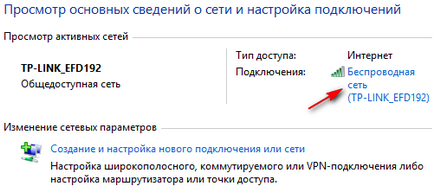
sau Local Area Connection (pentru configurarea unei conexiuni prin cablu)
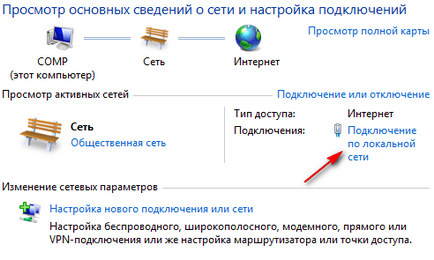
De asemenea, cauza proprietățile adaptor, puteți: faceți clic pe „Modificare setări adaptor“, și apoi faceți clic de două ori pe pictograma conexiunii de rețea dorită (cu fir sau fără fir)
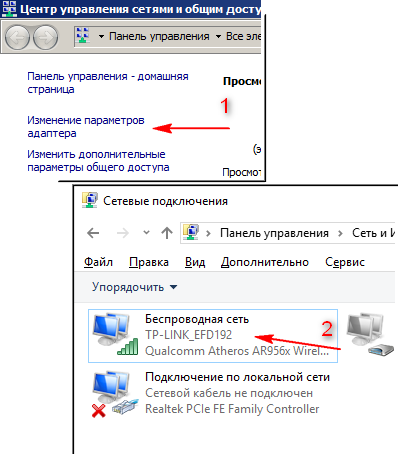
„Stare“ apăsăm butonul Info
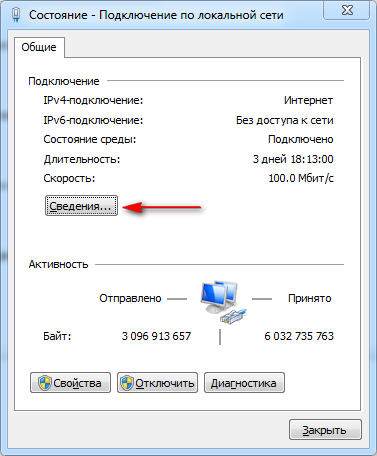
Masca de subrețea - 255.255.255.0
default gateway-IPv4 - 192.168.1.1 (al treilea octetul, cu numărul „1“ poate avea o valoare diferită)
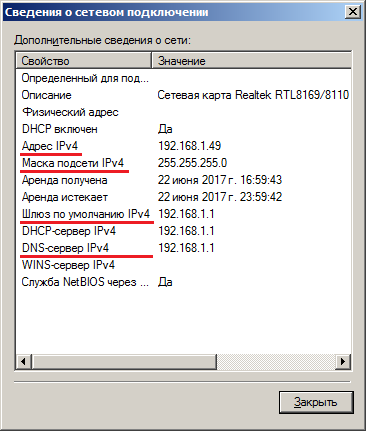
În cazul în care câmpurile din fereastra „Informații“ sunt completate cu valori, începând de la 169, sau altele, apoi faceți clic pe „Close“
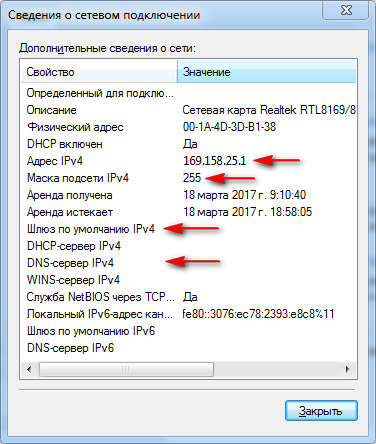
„Stare“ faceți clic pe butonul Properties
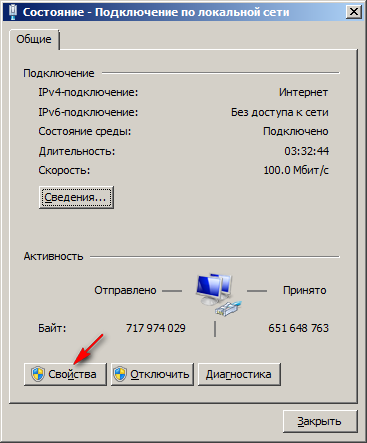
Selectați Internet Protocol versiunea 4 și faceți clic pe ea de două ori
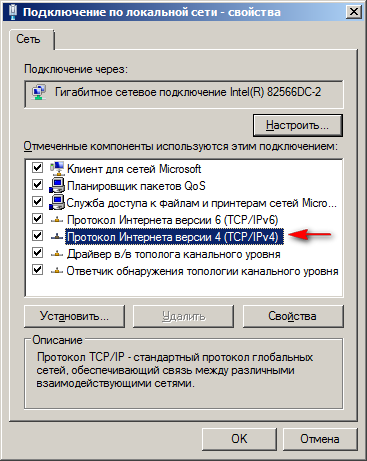
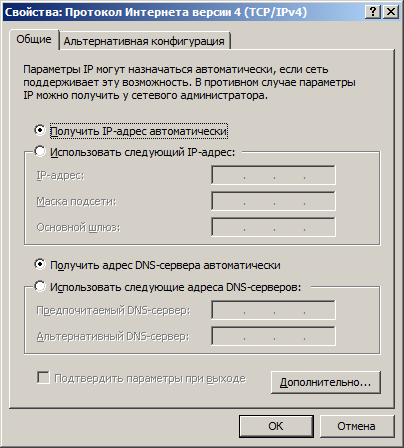
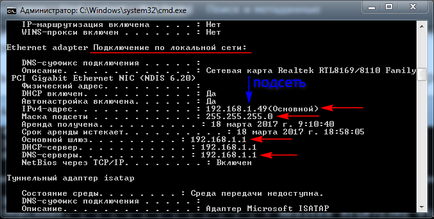
Numerele din interiorul roșu ar trebui să fie nici în intervalul 2-255
Numerele din interiorul verde - este router-ul de subrețea. Acestea ar trebui să fie aceeași (ia valoarea din tabel sau din rezultatul comenzii ipconfig - ilustrația de mai sus)
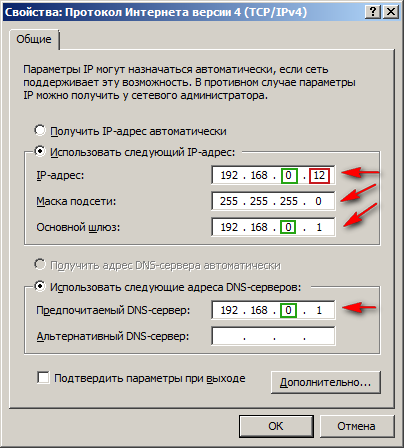
Faceți clic pe OK, OK din nou
Procesul de stabilire a cardului de rețea este de peste - puteți introduce setările routerului, verificați pe internet de pe computer, sau pentru a reveni la pagina anterioară, dacă veniți de la Forumul de ajutor Computer